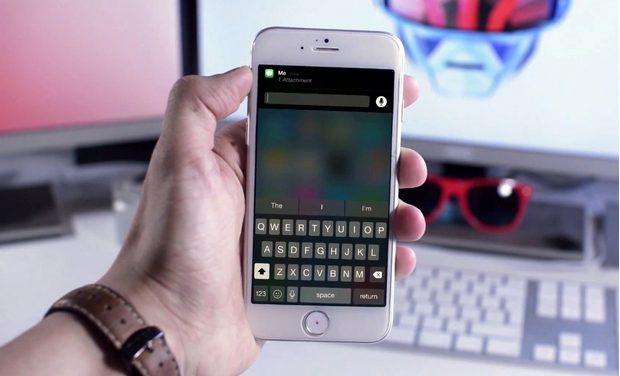Cara menggambar spiral di PowerPoint

PowerPoint menawarkan alat Shapes yang dapat membantu Anda membuat hampir semua bentuk. Untuk menggambar spiral di PowerPoint, yang diperlukan hanyalah sedikit pengetahuan dan sedikit kreativitas. Untuk mendapatkan spiral yang sempurna, Anda harus menggabungkan busur.
Untuk memulai, buka presentasi PowerPoint kosong atau tambahkan slide kosong ke presentasi yang ada. Memulai dari awal (dari file kosong) akan mempermudah Anda, jadi kami juga menyarankan untuk menghapus kotak teks kosong. Sekarang setelah semua kekacauan keluar, mari kita mulai.
Buat busur
Seperti disebutkan, bentuk utama yang akan Anda gunakan di sini adalah busur. Pergi ke Untuk masuk Menunya. Sekarang pilih Bentuk. Dari menu tarik turun pilih Bow ikon Untuk menggambar busur pertama, seret kursor mouse melintasi layar. Anda tidak perlu memperhatikan ukuran Anda saat ini. Setelah menarik, klik kanan pada haluan dan kemudian klik Skema ikon menu. Ini akan memungkinkan Anda untuk memilih berat dan garis warna.
Buat garis
Pergi ke Bentuk menu lagi memilih Untuk masuk. Sekarang cari tahu Baris ikon dan pilih itu. Di bawah kurva yang baru saja Anda gambar, gambar garis horizontal. Tahan tombolnya Ubah Saat menggambar garis. Setelah menggambar garis, pilih kurva dan gunakan itu Mangga kuning untuk menggambar busur ke garis.
Ubah ukuran
Pergi ke Format di dalam Alat bentuk Menunya. Sekarang pilih Ukuran dan perluas menu bawah dengan mengklik Panah yang diperluas. Anda perlu mengonfigurasi Tinggi y Lebar Busur ke 1 "Ini akan membuat busur menjadi setengah lingkaran sempurna. Perhatikan bahwa ujung-ujungnya harus tepat pada garis horizontal. Juga, 1 “hanyalah sebuah contoh. Jika Anda ingin menggambar spiral yang lebih kecil atau lebih besar, Anda dapat menyesuaikan Tinggi y Lebar oleh karena itu
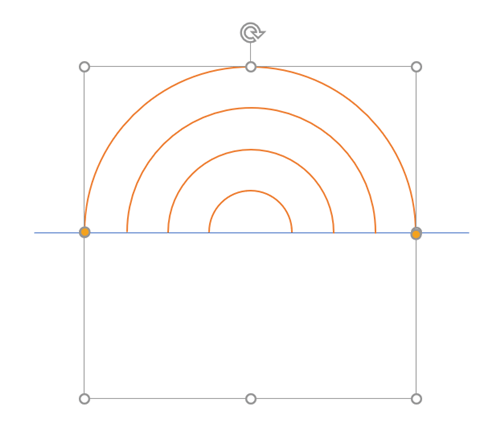
Dapatkan lebih banyak busur
Mari beralih ke langkah selanjutnya. Pertama, Anda harus menyalin busur. Seperti yang Anda ketahui, ini dapat dilakukan dengan memilih dan menekan Ctrl + C salinan diikuti oleh Ctrl + V rekatkan itu Karena haluan baru harus lebih besar daripada yang asli, klik dan pergi ke Ukuran Menunya. Dari sana, atur Lebar y Tinggi gandakan ukuran spiral asli (atau 2 "untuk contoh ini).
Sekarang tekan Ctrl + V lagi untuk membungkuk lagi. Ikuti langkah-langkah biasa untuk mengaturnya Lebar y Tinggi ke 3 ". Buat busur keempat dan terakhir dan atur ukuran menjadi 4 "Setelah itu, posisikan semua busur sehingga mereka sama-sama diberi jarak dan berpusat pada busur asli (terkecil), pastikan mereka menyentuh garis horizontal.
Menciptakan spiral
Pertama, hapus garis horizontal karena Anda tidak lagi membutuhkannya. Sekarang, tekan pilih semua dengan menekan Ctrl + A untuk memilih semua busur. Salin dan tempel dengan Ctrl + C y Ctrl + V Sekarang perintah, pilih grup baru dengan mengklik dan menarik. Untuk digunakan Putar pegangannya dekat grup busur yang dipilih dan putar 180 derajat sambil memegang Ubah kuncinya
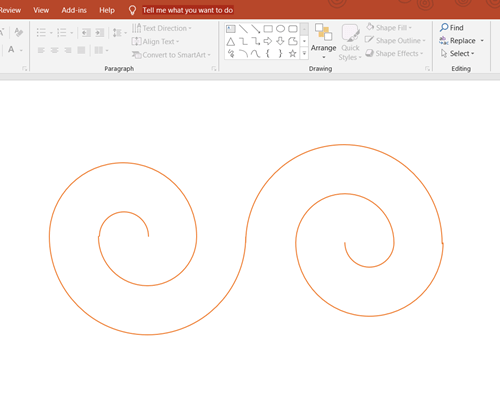
Sekarang seret salinan "terbalik" kiri atau kanan sebanyak 1 "(untuk contoh ini) sampai ujung busur menyentuh sempurna. Jadi, sekarang Anda memiliki spiral terjalin ganda!
Untuk membuat satu spiral, Anda harus menemukan spiral eksternal pada 10, Ctrl-Klik itu dan Ctrl-Klik pada spiral lainnya pada jam 10 (secara diagonal). Sekarang tekan tombol Hapus kunci untuk menghapus busur berlebih dan Anda akan memiliki busur spiral tunggal.
Ide yang bagus
Di sinilah Anda bisa menjadi kreatif dan menggunakan spiral untuk membuat efek keren. Untuk satu hal, Anda dapat membuat salinan spiral, mengurangi ukuran salinan, dan menempatkannya di bawah atau di atas lengkungan asli. Lakukan ini beberapa kali lagi dan Anda mendapatkan efek 3D yang luar biasa.
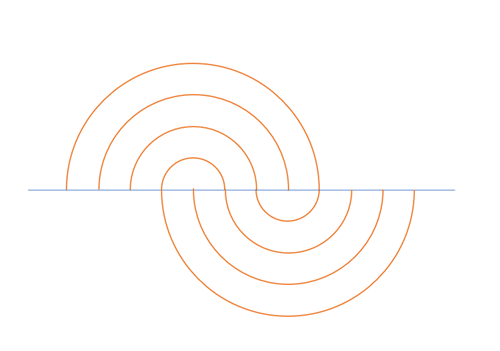
Hal lain yang menarik untuk dicoba adalah memindahkan busur setelah memutar inci tambahan. Bagaimana Anda menemukan efek spiral ini?
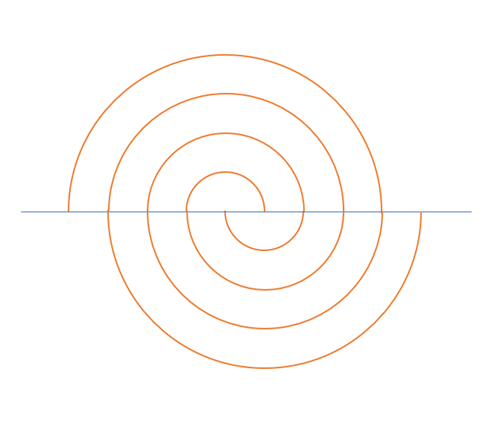
Eksperimen!
Sekarang setelah Anda tahu cara menggambar spiral di PowerPoint, gunakan ini untuk bereksperimen dengan ide-ide menarik untuk tujuan apa pun. Mungkin satu untuk mewakili efek dari jamur ajaib dan yang lain untuk membuat presentasi yang menarik.
Apakah Anda memiliki cara lain untuk menggambar spiral di PowerPoint? Jangan lupa untuk berbagi dengan komunitas di bagian komentar.